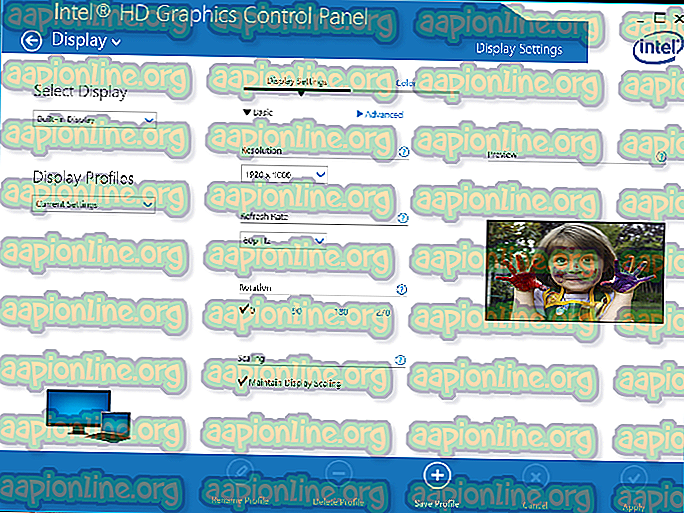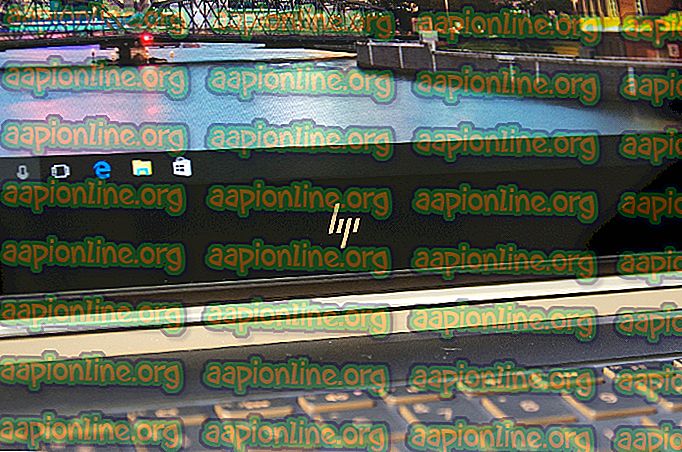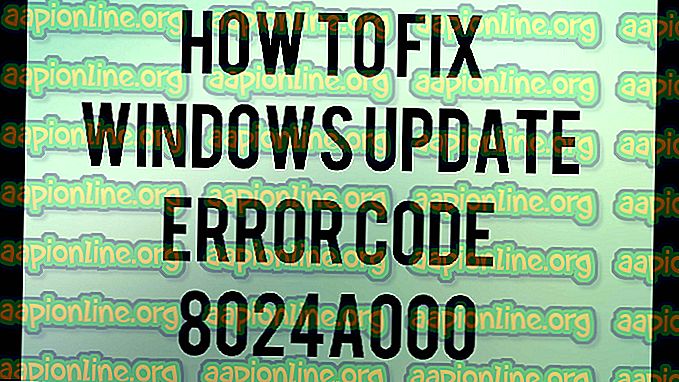수정 : Windows Defender 차단 Avast Antivirus (VisthAux.exe)
실행 파일 중 하나 ( visthaux.exe )가 Windows Defender에 의해 실행되지 않는 Avast 바이러스 백신에 반복적 인 문제가 있습니다. 이 문제와 관련된 오류 메시지는 " 귀하의 조직에서 Windows Defender 응용 프로그램 제어를 사용하여이 앱을 차단했습니다 "입니다.
문제를 조사한 후이 문제는 Windows 10에만 해당되며 Technical Preview 및 Insider 빌드 에서만 발생 합니다 . 내부자 빌드 및 기술 미리보기는 제대로 테스트되지 않았으며 종종 예상치 못한 다양한 문제가 발생합니다. 이 때문에 내부자 빌드 및 시험판 빌드와 함께 타사 바이러스 백신 프로그램을 사용하는 것이 이상적이지 않습니다.
타사 Avast 바이러스 백신이 기본 제공 Windows Defender 바이러스 백신에 의해 차단 된 경우 문제를 해결하기 위해 수행 할 수있는 몇 가지 방법이 있습니다. 다음은 유사한 상황의 사용자가이 동작을 수정하는 데 사용한 몇 가지 수정 사항입니다. Windows Defender가 Avast의 VisthAux.exe를 차단하지 못하게하는 방법을 찾을 때까지 각 잠재적 수정 사항을 따르십시오.
방법 1 : 내부자 빌드에서 멀어짐
이 문제는 많은 내부자 빌드의 불안정성으로 인해 발생합니다. 이러한 종류의 문제를 피하려면 가장 좋은 방법은 Insider 프로그램에서 벗어나 최신 안정된 Windows 10 빌드를 사용하는 것입니다.
이 작업을 수행하기로 결정한 경우 내부자 빌드 를 중지하는 방법에 대한 빠른 가이드가 있습니다 .
- Windows 키 + R 을 눌러 실행 상자를 엽니 다. 그런 다음 " ms-settings : windowsinsider "를 입력 하고 Enter 키 를 눌러 설정 메뉴에서 Windows 참가자 프로그램 을 엽니 다.
- Windows Insider Program에서 Stop Insider Preview 빌드를 클릭하고 Yes 를 눌러 확인합니다.

- 그런 다음 마지막 Windows 릴리스로 롤백을 클릭하십시오.
- 다음에 시작할 때 PC를 다시 시작하여 최신 안정 빌드로 되 돌리십시오.
방법 2 : Avast 제거 및 남은 파일 제거
기본 제공 바이러스 백신과 타사 보안 제품군 간의 충돌로 인해 문제가 발생할 가능성이 높으므로 문제를 처리하고 내부자 빌드를 계속 사용할 가능성은 Avast를 제거하는 것입니다. 일반적으로 프로그램 및 기능을 통해 수행 할 수 있지만 공식 Avast 제거 유틸리티를 사용하여 타사 바이러스 백신의 모든 마지막 흔적을 제거하는 것이 좋습니다.
공식 제거 유틸리티를 사용하여 Avast를 제거하고 Avast 코드를 모두 제거하는 방법에 대한 빠른 안내서는 다음과 같습니다.
- 이 링크 ( 여기 )를 방문하여 avastclear.exe의 최신 버전을 다운로드하십시오.
- 시작 버튼 (왼쪽 아래 모서리)에 접근하고 Shift 버튼을 누른 상태에서 다시 시작 (샷 다운 메뉴 아래)을 눌러 안전 모드로 부팅하십시오.

- 시스템이 안전 모드로 부팅되면 avastclear.exe를 엽니 다.
참고 : 사용자 정의 폴더에 Avast를 설치 한 경우 제거 버튼을 클릭하기 전에 메뉴를 사용하여 수동으로 찾아보십시오.

- 프로세스가 완료되면 컴퓨터를 재부팅하고 다음에 시작할 때 문제가 해결되는지 확인하십시오.
방법 3 : Windows Defender의 실시간 보호 비활성화
Insider Builds 및 Avast 바이러스 백신을 계속 사용하려면 Windows Defender의 실시간 보호를 비활성화하십시오. 그러나 타사 보안 제품군에 다른 문제가 발생할 수 있으므로 장기적으로 효과적이라고 보장 할 수는 없습니다.
다음은 Avast 실행 파일을 차단하지 못하도록 Windows Defender의 실시간 보호를 비활성화하는 방법에 대한 빠른 안내서입니다.
- Windows + R 을 눌러 실행 상자를 엽니 다. 그런 다음 " ms-settings : windowsdefender "를 입력 하고 Enter 키 를 눌러 Windows Defender를 엽니 다.

- Windows Defender 보안 센터 열기 버튼을 누릅니다.
- 바이러스 및 위협 방지를 클릭 한 다음 바이러스 및 위협 방지 설정 을 선택하십시오.

- 실시간 보호 및 클라우드 제공 보호 와 관련된 토글을 비활성화합니다.

- 컴퓨터를 재부팅하고 다음에 시작할 때 이상한 동작이 중지되었는지 확인하십시오.